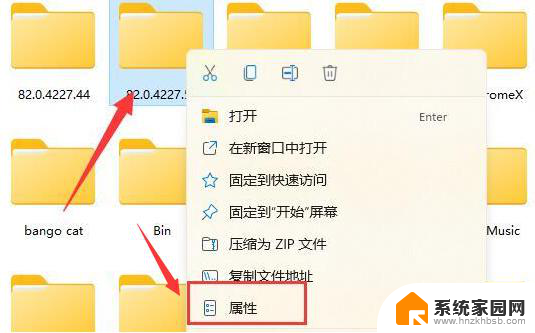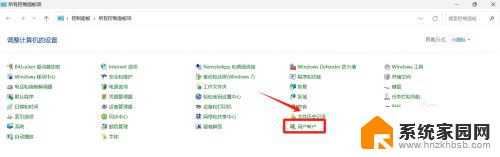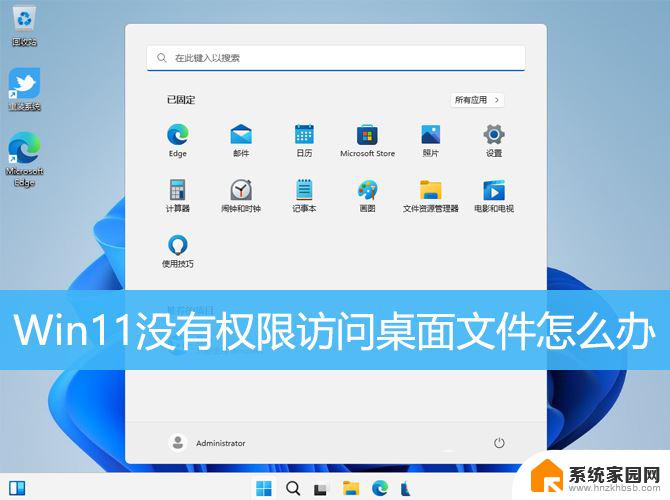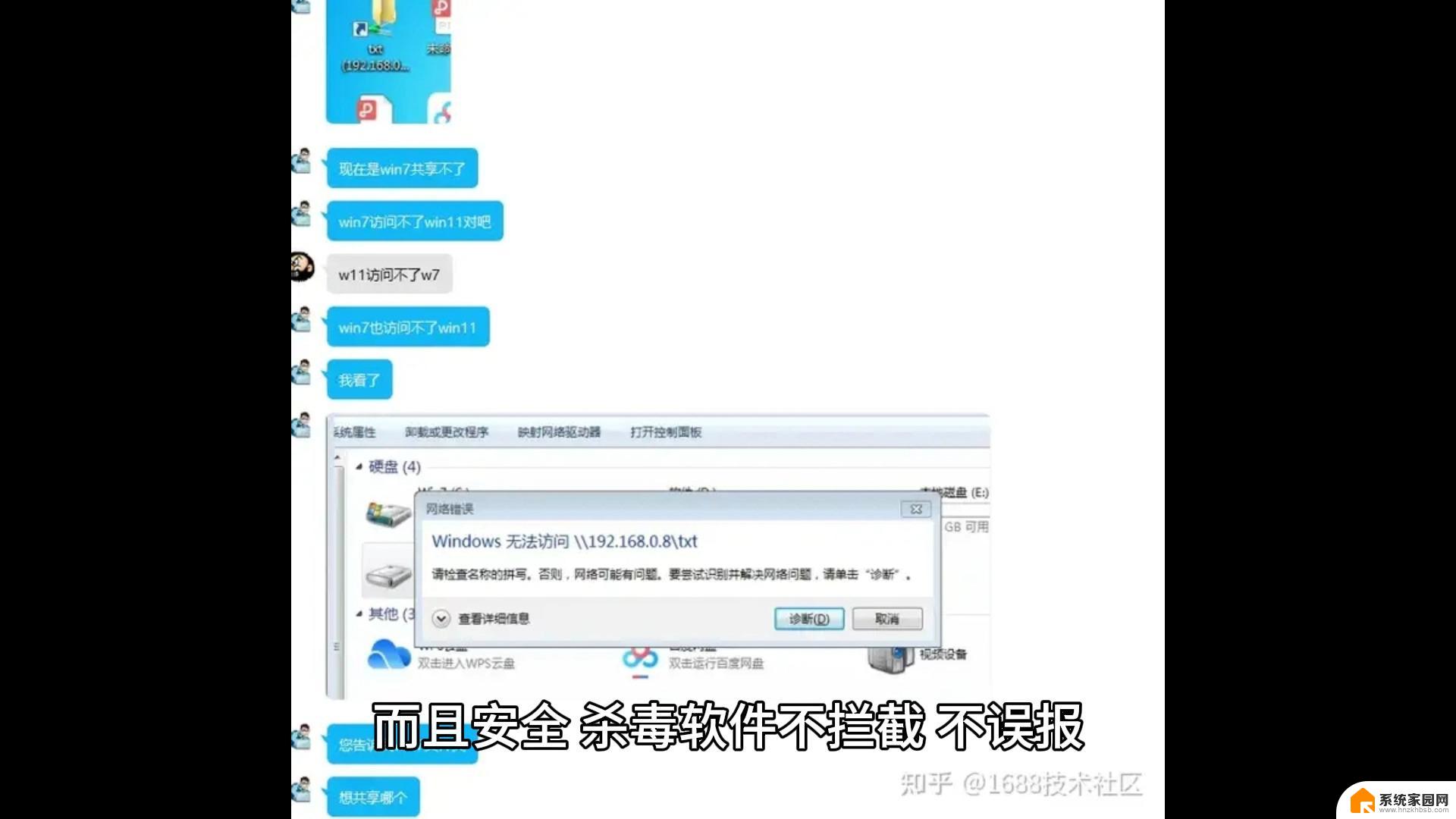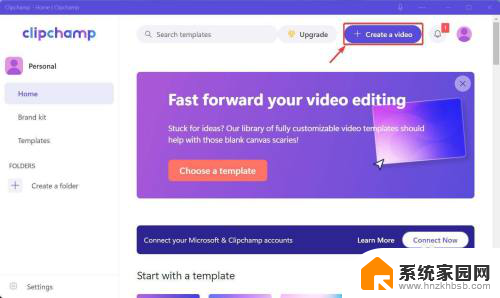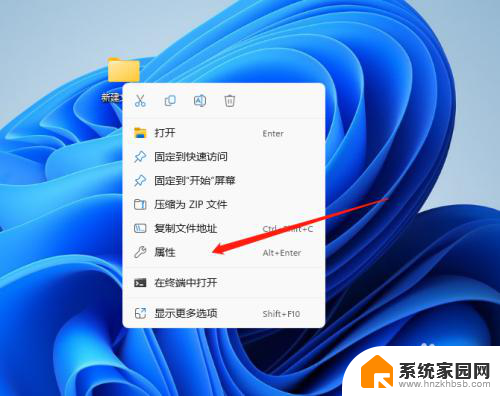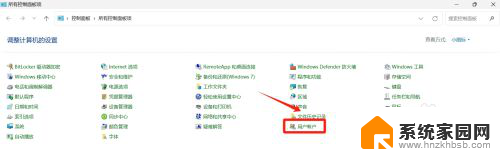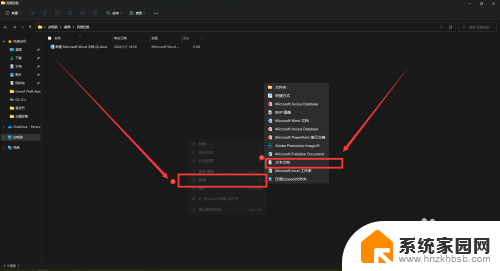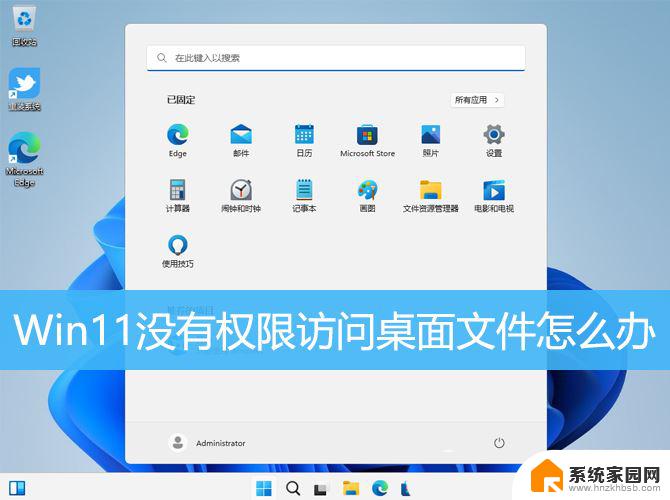win11编辑文件权限 Win11系统如何设置文件编辑权限
更新时间:2024-02-12 12:42:36作者:yang
Win11是微软公司最新发布的操作系统,它带来了许多令人兴奋的新功能和改进,其中之一就是文件编辑权限的设置,这对于保护数据安全和管理文件的访问权限至关重要。在Win11中,用户可以灵活地设置文件的编辑权限,以确保只有授权人员可以对文件进行修改和编辑。本文将介绍Win11系统如何设置文件编辑权限,以及如何有效地管理文件的访问控制,进一步提高数据的安全性和管理效率。无论是个人用户还是企业用户,掌握这些设置技巧都将对日常使用和工作带来很大的帮助。
方法如下:
1.第1步找到需要处理的文件夹,右键打开属性窗口。

2.第2步将页面切换到安全栏目。
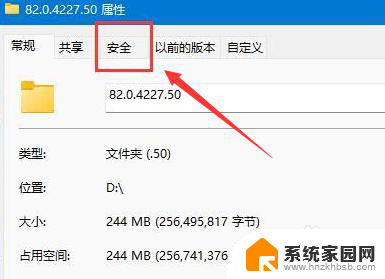
3.第3步鼠标下拉找到个人账户,打开权限高级设置选项。
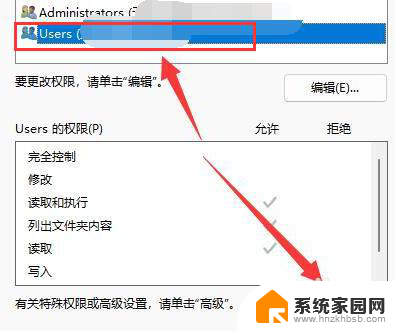
4.第4步在文件夹的访问权限类型改为允许,并勾选下方所有的基本权限按钮即可。
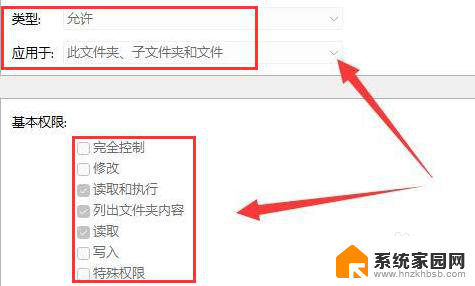
以上就是Win11编辑文件权限的全部内容,对于遇到相同情况的朋友们,请按照小编的方法来处理,希望对大家有所帮助。